Интернет стал неотъемлемой частью нашей жизни, и когда возникают проблемы с его подключением, это может очень расстраивать. Но прежде чем обратиться за помощью к специалистам, стоит попробовать проверить интернет соединение самостоятельно.
Проверка интернет соединения на компьютере может выявить причину проблемы и позволить решить ее без лишних затрат и временных затрат. Для этого необходимо выполнить несколько простых шагов, которые помогут определить, в чем именно проблема.
Первым делом, проверьте подключение к сети. Убедитесь, что провод от компьютера к модему или роутеру надежно подключен. Попробуйте перезагрузить устройства - модем, роутер и компьютер. Иногда простое перезапуск подключенных устройств помогает решить множество проблем с интернетом.
Если проблема не была решена, следующим шагом - проверьте настройки сети на компьютере. Убедитесь, что IP-адрес и другие сетевые параметры указаны правильно. В некоторых случаях может потребоваться обновить драйвера сетевой карты. Если вы не уверены, как это сделать, обратитесь к документации вашего компьютера или поисковым системам для поиска инструкций.
Проверка через командную строку
Для проверки интернет соединения на компьютере можно воспользоваться командной строкой. Это полезный инструмент на платформе Windows, который позволяет выполнить различные операции без необходимости обращаться к графическому интерфейсу.
Чтобы проверить интернет соединение через командную строку, нужно выполнить следующие шаги:
- Откройте командную строку. Для этого нажмите комбинацию клавиш Win + R, введите cmd и нажмите Enter.
- Введите команду
ping google.comи нажмите Enter.
Команда ping отправляет запросы к указанному адресу (в данном случае, к google.com) для проверки доступности хоста и скорости ответа.
В результате выполнения команды ping google.com вы увидите информацию о каждом отправленном запросе, полученные ответы и статистику пинга. Если все запросы успешно доставлены и получены ответы, а также пинг остается стабильным, значит, интернет соединение работает исправно.
Если вы видите сообщение об ошибке или пинг возвращает неправильные результаты, возможно, у вас проблемы с интернет соединением. В таком случае, проверьте настройки сети и обратитесь к провайдеру интернет услуг.
Использование встроенных инструментов операционной системы
На компьютере с операционной системой Windows можно использовать встроенные инструменты для проверки интернет соединения. Следующие инструменты доступны через командную строку:
| Команда | Описание |
| ping адрес_сайта | Проверяет доступность сайта и измеряет задержку (пинг) в миллисекундах |
| tracert адрес_сайта | Отображает маршрут следования пакетов до указанного сайта |
| nslookup адрес_сайта | Проверяет информацию о DNS-записях для указанного сайта |
Для доступа к командной строке в Windows можно воспользоваться сочетанием клавиш Win + R, затем ввести cmd и нажать Enter.
На компьютере с операционной системой macOS или Linux можно использовать следующие команды в терминале:
| Команда | Описание |
| ping адрес_сайта | Проверяет доступность сайта и измеряет задержку (пинг) в миллисекундах |
| traceroute адрес_сайта | Отображает маршрут следования пакетов до указанного сайта |
| dig адрес_сайта | Проверяет информацию о DNS-записях для указанного сайта |
Для доступа к терминалу в macOS можно воспользоваться Launchpad или найти его в папке "Утилиты" в разделе "Другие" в Launchpad. В Linux терминал обычно находится в меню "Аксессуары".
Тестирование с помощью онлайн сервисов
Если вам не хочется устанавливать дополнительное программное обеспечение на свой компьютер, можно воспользоваться онлайн сервисами для проверки интернет соединения. Такие сервисы предлагают простой и удобный способ проверить скорость и стабильность вашего интернет-соединения.
Один из самых популярных сервисов для тестирования интернета - Speedtest by Ookla. Этот сервис позволяет измерить скорость вашего интернет-соединения, а также проверить пинг (задержку) и потерю пакетов. Для того чтобы провести тест, достаточно зайти на сайт Speedtest, нажать на кнопку "Start" и подождать, пока сервис выполнит несколько тестовых запросов. По окончании теста, вы увидите результаты, включая скорость загрузки и выгрузки данных.
Еще одним популярным сервисом для тестирования интернет-соединения является Fast.com от Netflix. Сервис автоматически начинает тестирование при открытии сайта и показывает текущую скорость интернета. Данный сервис прост в использовании и не требует никакой конфигурации.
Если вы хотите провести тестирование не только скорости интернета, но и проверить стабильность соединения, можете воспользоваться сервисом PingPlotter. С его помощью вы сможете узнать, какие узлы сети вызывают задержки в вашем интернет-соединении. Для этого вам понадобится загрузить и установить приложение с официального сайта PingPlotter и следовать инструкциям.
Проверка физического подключения к сети
Перед тем как провести дальнейшую проверку интернет-соединения, необходимо убедиться, что физическое подключение компьютера к сети находится в исправном состоянии. Для этого следует выполнить следующие шаги:
| Шаг | Описание |
| 1 | Проверьте, что сетевой кабель правильно подключен к компьютеру и маршрутизатору (или модему). Убедитесь, что разъемы сетевого кабеля надежно зафиксированы. |
| 2 | Если вы используете беспроводное подключение, проверьте, что Wi-Fi адаптер на компьютере включен, и что он подключен к рабочей беспроводной сети. |
| 3 | При необходимости, перезагрузите маршрутизатор (или модем). Для этого следует отключить его от электропитания на несколько секунд, затем снова подключить. |
| 4 | Убедитесь, что индикаторы на маршрутизаторе (или модеме) свидетельствуют о его включении и наличии подключения к сети. Проверьте наличие подключения к интернету, следуя указаниям производителя устройства. |
| 5 | Попробуйте подключить компьютер к другой сети или использовать другой сетевой кабель, чтобы исключить возможные неисправности сетевого оборудования. |
После выполнения данных шагов можно приступить к проверке интернет-соединения на компьютере и дальнейшим диагностическим мероприятиям.
Анализ сетевых настроек
Для проверки интернет соединения на компьютере нужно анализировать сетевые настройки. Вот несколько шагов, которые помогут вам выполнить эту задачу.
- Проверьте подключение к интернету. Убедитесь, что ваш компьютер подключен к Wi-Fi или сетевому кабелю и что вы имеете доступ к интернету.
- Проверьте сетевые настройки. Откройте "Панель управления" и найдите раздел "Сеть и интернет". Перейдите в "Сеть и общий доступ" или "Настройка сети и интернета", чтобы проверить свои сетевые настройки.
- Проверьте IP-адрес. IP-адрес - это уникальный адрес вашего компьютера в сети. Чтобы проверить свой IP-адрес, откройте "Командную строку" и введите команду "ipconfig" (для Windows) или "ifconfig" (для Mac и Linux).
- Проверьте наличие DNS-серверов. DNS-серверы преобразуют доменные имена в IP-адреса. Чтобы проверить наличие DNS-серверов, выполните ту же команду в "Командной строке", но на этот раз обратите внимание на раздел "DNS-сервер".
- Проверьте прокси-серверы. Если вы используете прокси-сервер для подключения к интернету, проверьте его настройки. Это можно сделать в разделе "Сеть и интернет" в "Панели управления".
После выполнения всех этих шагов вы сможете проанализировать сетевые настройки компьютера и выяснить, есть ли проблемы с вашим интернет соединением. Если проблемы найдены, вы можете обратиться к провайдеру интернет-услуг, чтобы получить дополнительную помощь в их решении.
Использование сетевого адаптера
1. Проверьте физическое подключение:
Убедитесь, что кабель Ethernet или Wi-Fi адаптер правильно подключены к компьютеру. Проверьте, что кабель подключен к соответствующему порту на маршрутизаторе или модеме.
2. Проверьте настройки сетевого адаптера:
Откройте "Панель управления" на компьютере и выберите раздел "Сеть и Интернет". Затем выберите "Центр управления сетями и общим доступом". Настройте сетевой адаптер в соответствии с вашими предпочтениями и требованиями провайдера интернет-услуг.
3. Проверьте состояние сетевого адаптера:
Откройте командную строку на компьютере, нажав клавишу Windows + R и введя "cmd". В командной строке введите команду "ipconfig /all" для получения информации о состоянии вашего сетевого адаптера. Убедитесь, что сетевой адаптер находится в рабочем состоянии и правильно настроен.
4. Проверьте подключение к интернету:
Откройте любой веб-браузер на компьютере и попробуйте открыть любую веб-страницу. Если страница успешно открывается, значит, у вас есть интернет-соединение. Если страница не открывается, проверьте наличие проблем на стороне провайдера интернет-услуг или попробуйте перезагрузить модем или маршрутизатор.
Использование сетевого адаптера – важный аспект проверки интернет соединения на компьютере. Следуйте вышеуказанным шагам, чтобы установить качественное и стабильное подключение к интернету.
Проверка наличия DNS-сервера
Для проверки наличия DNS-сервера на вашем компьютере, вы можете выполнить следующие шаги:
- Откройте командную строку. Для этого нажмите клавишу Win + R, введите "cmd" в окно "Выполнить" и нажмите Enter.
- В командной строке введите команду "ping google.com" (без кавычек) и нажмите Enter.
- Должен быть получен ответ от сервера с IP-адресом и временем отклика.
- Если ответ не получен, возможно, ваш DNS-сервер недоступен. Вы можете попробовать использовать другой DNS-сервер, например, публичные DNS-серверы Google (8.8.8.8) или Cloudflare (1.1.1.1).
Если после выполнения этих шагов у вас по-прежнему возникают проблемы с доступом к веб-сайтам, рекомендуется связаться со службой поддержки вашего интернет-провайдера для дальнейшей помощи.